Suggerimenti a comparsa personalizzati
Creare un suggerimento a comparsa personalizzato per aggiungere informazioni supplementari a una visualizzazione. È possibile includere misure, un grafico di visualizzazione principale o un'immagine. I suggerimenti a comparsa vengono visualizzati quando si passa il mouse su una visualizzazione.
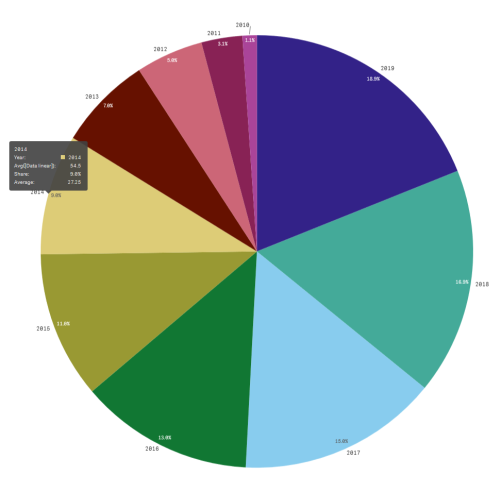
I suggerimenti a comparsa personalizzati sono disponibili con i seguenti tipi di visualizzazione:
- Grafico a barre
- Grafico bullet
- Grafico combinato
- KPI
- Grafico lineare
- Mappa
- Grafico a torta
- Grafico a dispersione
- Mappa ad albero
Creazione di un suggerimento a comparsa personalizzato
I suggerimenti a comparsa possono contenere misure, un grafico o un'immagine. Aggiungere una misura da un campo o usando un'espressione. Selezionare un grafico dalle visualizzazioni principali disponibili nell'app. Scegliere un'immagine dalla libreria multimediale o mediante URL. È possibile anche nascondere le righe di base che appaiono in un suggerimento a comparsa per impostazione predefinita.
Procedere come indicato di seguito:
-
Nella vista foglio, fare clic su
Modifica foglio nella barra degli strumenti.
-
Selezionare il grafico da modificare.
- Nel pannello proprietà, fare clic su Aspetto, quindi su Suggerimento a comparsa.
-
Impostare il selettore su Personalizzato.
- In via opzionale, inserire un Titolo e una Descrizione per il suggerimento a comparsa.
- Se si desidera aggiungere una misura, sotto Misure, fare clic su Aggiungi misura. Selezionare una misura da un campo mediante Da un campo o usare un'espressione. L'espressione esistente viene visualizzata per impostazione predefinita, oppure è possibile creare un'espressione personalizzata. Fare clic su
per aprire l'editor delle espressioni. È possibile modificare l'etichetta del suggerimento a comparsa usando Etichetta così come la sua formattazione usando Formattazione numero.
- Se si desidera aggiungere un grafico, sotto Grafico fare clic su Aggiungi grafico.
- Dall'elenco Voci principali, selezionare la visualizzazione principale da aggiungere al suggerimento a comparsa.
- Sotto Dimensioni grafico, selezionare la dimensione del contenitore grafico nel suggerimento a comparsa.
- Piccolo. Imposta la larghezza e l'altezza del contenitore a 140 pixel.
- Medio. Imposta la larghezza e l'altezza del contenitore a 200 pixel.
- Grande. Imposta la larghezza e l'altezza del contenitore a 340 pixel.
Nota di suggerimentoDopo aver aggiunto il grafico, è possibile modificarlo facendo clic su modifica voce principale. Vedere Modifica di una visualizzazione principale. - Se si desidera aggiungere un'immagine, sotto Immagini fare clic su Aggiungi un'immagine.
- Sotto Tipo, selezionare se aggiungere l'immagine dalla propria Libreria multimediale o da un URL.
- Libreria multimediale: Selezionare l'immagine dalla libreria multimediale.
- URL: Inserire un URL.
- Sotto Dimensioni, selezionare le dimensioni del contenitore immagine nel suggerimento a comparsa.
- Piccolo. Imposta la larghezza e l'altezza del contenitore a 50 pixel.
- Medio. Imposta la larghezza e l'altezza del contenitore a 200 pixel.
- Grande. Imposta la larghezza e l'altezza del contenitore a 340 pixel.
- Originale. Qlik Sense consente di dimensionare l'immagine nel contenitore. Se l'immagine risulta superiore a 340 pixel, viene scalata.
Limiti dei grafici nei suggerimenti a comparsa personalizzati
I grafici hanno le seguenti limitazioni con i suggerimenti a comparsa personalizzati:
- I grafici non appariranno nei suggerimenti a comparsa personalizzati al momento di selezionare visualizzazioni sui dispositivi touch.
- Il grafico mappa ad albero deve avere solo una dimensione per utilizzare il grafico in un suggerimento a comparsa personalizzato.
- Il grafico nel suggerimento a comparsa non è supportato nel Racconto.
- L'utilizzo di grafici contenitore e contenitore Trellis all'interno di un suggerimento a comparsa personalizzato non è supportato.
